Windows PCでアクセスポイントが一時的にいっぱいになるエラーを修正する方法
Windows 11/10 PC で Wi-Fi ルーターまたはモバイル ホットスポットに接続するときに「アクセス ポイントが一時的にいっぱいです」というエラーが発生した場合、これは通常、ネットワークの過負荷または接続されているデバイスが多すぎることが原因です。この問題を解決してインターネットに正常に接続するには、次のことを試してください。 1. 他のデバイスが切断されるまでしばらく待ってから、再度接続を試みます。 2. Wi-Fi ルーターまたはモバイル ホットスポットを再起動して、ネットワーク キャッシュをクリアし、IP アドレスを再割り当てします。 3. PC の Wi-Fi アダプター ドライバーが最新であることを確認し、デバイス マネージャーで更新を確認します。 4. さまざまな時間に接続してみてください。ピーク時間を避けると、接続できる可能性が高くなります。 5.
の追加を検討してください。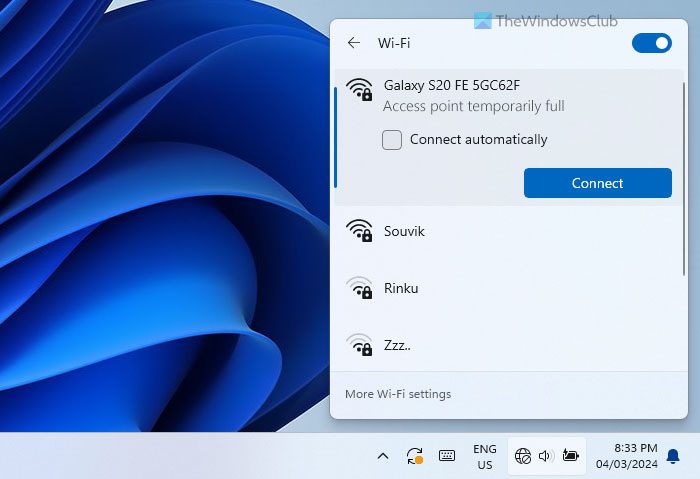
アクセス ポイントが一時的にいっぱいになるとはどういう意味ですか?
WiFi のアクセス ポイントは、ワイヤレス デバイスがネットワークに接続できるようにするハードウェアを指します。 WiFi 信号を送信し、デバイスがケーブルなしでインターネットにアクセスできるようにします。すべての WiFi ルーターには特定の数のアクセス ポイントがあり、特定の数のデバイスが接続できるようになります (ただし、この数は手動で変更できます)。アクセス ポイントが一時的にいっぱいであるとは、アドバタイズされたすべてのアクセス ポイントがデバイスによって占有されていることを意味します。つまり、ルーターに接続できるデバイスの上限に達しました。
Windows PC でアクセス ポイントの一時的に満杯のエラーを修正する方法
Windows 11/10 でのアクセス ポイントの一時的な満杯エラーを解決するには、次の解決策に従ってください:
これらのヒントとコツについて詳しく知りたい場合は、読み続けてください。
1]不要なデバイスをすべて切断します
これは、トランザクションを再開するために実行できる最初のステップです。一時的ではありますが、その効果は非常に大きいです。デバイスが制限されており、状況に影響を与える可能性がある場合は、ルーターにスペースを空けることで新しいデバイスを接続できます。お子様が現在タブレットを使用していない場合は、タブレットを取り外して Windows PC に接続できます。
2]デバイス制限を増やす
これまでに見つかった最も一般的な問題は、デバイスの制限によるものです。ほとんどすべてのルーターには、ルーターが同時に接続できるデバイスの数を制御するのに役立つ機能が備わっています。この機能はルーターによって呼び方が異なる場合がありますが、基本的にはすべて同じように機能します。 MAC アドレス フィルタリングを使用するメーカーもあれば、ユーザーが接続数に制限を設定できるメーカーもあります。
ルーターのメーカーによっては、MAC アドレス フィルタリング オプションがネットワーク設定に表示される場合があります。リストを参照し、不明なデバイスを選択してクリアしたり、MAC アドレス フィルタリング機能全体を無効にしたりできます。
また、ルーターに最大デバイス制限を設定するための専用オプションがある場合は、その設定を簡単に調整してデバイス制限数を増やすことができます。
3]ネットワーク帯域を変更する
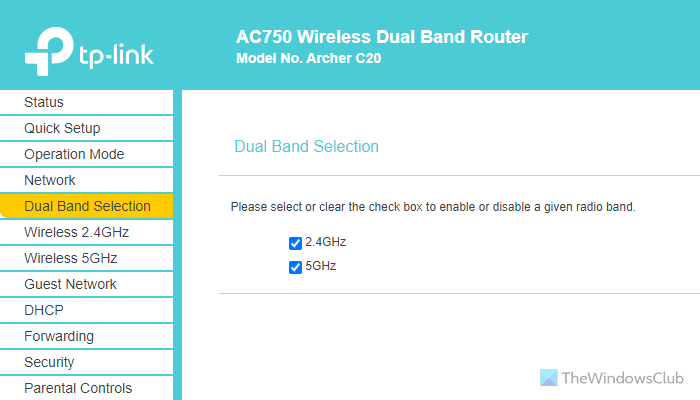
ネットワーク帯域 (2.4 GHz または 5 GHz) が原因で発生する場合があります。特定の帯域のみがブロードキャストされている場合、コンピュータでこの問題が発生する可能性があります。ルーターまたはモバイル端末が 5 GHz 帯域をブロードキャストしているが、コンピューターは同じ帯域をサポートしていないとします。この場合、この問題に直面する可能性があります。そのため、バンドを交換して問題が解決するかどうかを確認することをお勧めします。ルーターにこの設定がある場合は、管理パネルにログインした後に別のオプションを見つけることができます。あるいは、モバイル ホットスポットを使用している場合は、モバイル ホットスポット設定を開いて、それに応じて帯域を変更できます。
4]ルータープロバイダーに問い合わせてください
これらのシナリオがいずれも当てはまらない場合は、ISP が新しいデバイスへの接続をブロックしている可能性があります。多くのインターネット サービス プロバイダーは、顧客が新しいデバイスに接続できないようにすることで顧客のセキュリティを保護するために、独自のルーターを提供していることがよくあります。この場合、ネットワーク サービス プロバイダーに連絡する必要があります。彼らはクォータを解放し、そうして初めてこの問題を取り除くことができます。
これらのソリューションがあなたのために役立つことを願っています。
読む: Windows でのインターネットなし、安全な WiFi エラーの修正
アクセス ポイントの問題を解決するにはどうすればよいですか?
ほとんどの場合、アクセス ポイントの問題は、デバイスの制限を増やし、ネットワーク周波数帯域を変更することで解決できます。ただし、場合によっては、ARP バインディング設定も確認する必要があります。ほぼすべてのメーカーがこのような機能を追加して、ネットワーク管理者が組織内でルーターを使用する際の柔軟性を高めています。前述のオプションはすべてルーターの管理パネルにあります。
私のラップトップは Wi-Fi に接続できないのに、他のデバイスは接続できるのはなぜですか?
理由は多数考えられますが、おそらく MAC アドレス フィルタリングが有効になっている可能性があります。オンの場合、選択したデバイスのみを接続できます。この問題を解決するには、2 つのオプションがあります。まず、この機能を無効にすることができます。次に、ルーターの管理パネルのホワイトリストにデバイスの MAC アドレスを追加できます。
読む: Windows で 5GHz WiFi に接続できません。
以上がWindows PCでアクセスポイントが一時的にいっぱいになるエラーを修正する方法の詳細内容です。詳細については、PHP 中国語 Web サイトの他の関連記事を参照してください。

ホットAIツール

Undresser.AI Undress
リアルなヌード写真を作成する AI 搭載アプリ

AI Clothes Remover
写真から衣服を削除するオンライン AI ツール。

Undress AI Tool
脱衣画像を無料で

Clothoff.io
AI衣類リムーバー

AI Hentai Generator
AIヘンタイを無料で生成します。

人気の記事

ホットツール

メモ帳++7.3.1
使いやすく無料のコードエディター

SublimeText3 中国語版
中国語版、とても使いやすい

ゼンドスタジオ 13.0.1
強力な PHP 統合開発環境

ドリームウィーバー CS6
ビジュアル Web 開発ツール

SublimeText3 Mac版
神レベルのコード編集ソフト(SublimeText3)

ホットトピック
 7478
7478
 15
15
 1377
1377
 52
52
 77
77
 11
11
 19
19
 33
33
 WindowsやLinuxファイルを同期するときに、Compare Beyond Compareがケース感度に失敗した場合はどうすればよいですか?
Apr 01, 2025 am 08:06 AM
WindowsやLinuxファイルを同期するときに、Compare Beyond Compareがケース感度に失敗した場合はどうすればよいですか?
Apr 01, 2025 am 08:06 AM
compareを超えてファイルを比較して同期する問題:それ以降を使用する場合のケース感度障害...
 マルチスレッドをC言語で実装する4つの方法
Apr 03, 2025 pm 03:00 PM
マルチスレッドをC言語で実装する4つの方法
Apr 03, 2025 pm 03:00 PM
言語のマルチスレッドは、プログラムの効率を大幅に改善できます。 C言語でマルチスレッドを実装する4つの主な方法があります。独立したプロセスを作成します。独立して実行される複数のプロセスを作成します。各プロセスには独自のメモリスペースがあります。擬似マルチスレッド:同じメモリ空間を共有して交互に実行するプロセスで複数の実行ストリームを作成します。マルチスレッドライブラリ:pthreadsなどのマルチスレッドライブラリを使用して、スレッドを作成および管理し、リッチスレッド操作機能を提供します。 Coroutine:タスクを小さなサブタスクに分割し、順番に実行する軽量のマルチスレッド実装。
 ノード環境で403エラーを返すサードパーティのインターフェイスを回避する方法は?
Apr 01, 2025 pm 02:03 PM
ノード環境で403エラーを返すサードパーティのインターフェイスを回避する方法は?
Apr 01, 2025 pm 02:03 PM
ノード環境で403エラーを返すサードパーティのインターフェイスを回避する方法。 node.jsを使用してサードパーティのWebサイトインターフェイスを呼び出すと、403エラーを返す問題が発生することがあります。 �...
 Windowsの下のpython .whlファイルをどこからダウンロードしますか?
Apr 01, 2025 pm 08:18 PM
Windowsの下のpython .whlファイルをどこからダウンロードしますか?
Apr 01, 2025 pm 08:18 PM
Pythonバイナリライブラリ(.whl)のダウンロードメソッドは、Windowsシステムに特定のライブラリをインストールする際に多くのPython開発者が遭遇する困難を調査します。一般的な解決策...
 Windowsシステムログを効率的に読み取り、ここ数日から情報のみを取得する方法は?
Apr 01, 2025 pm 11:21 PM
Windowsシステムログを効率的に読み取り、ここ数日から情報のみを取得する方法は?
Apr 01, 2025 pm 11:21 PM
Windowsシステムログの効率的な読み取り:Pythonを使用してWindowsシステムログファイル(.EVTX)を処理する場合、EVTXファイルを逆転させます。
 なぜ私のコードはAPIによってデータを返しているのですか?この問題を解決する方法は?
Apr 01, 2025 pm 08:09 PM
なぜ私のコードはAPIによってデータを返しているのですか?この問題を解決する方法は?
Apr 01, 2025 pm 08:09 PM
なぜ私のコードはAPIによってデータを返しているのですか?プログラミングでは、APIが呼び出すときにヌル値を返すという問題に遭遇することがよくあります。
 フロントエンドの開発では、CSSとJavaScriptを使用して、Windows 10設定インターフェイスと同様のサーチライト効果を実現する方法は?
Apr 05, 2025 pm 10:21 PM
フロントエンドの開発では、CSSとJavaScriptを使用して、Windows 10設定インターフェイスと同様のサーチライト効果を実現する方法は?
Apr 05, 2025 pm 10:21 PM
フロントエンド開発でWindowsのような実装方法...
 PSの負荷速度をスピードアップする方法は?
Apr 06, 2025 pm 06:27 PM
PSの負荷速度をスピードアップする方法は?
Apr 06, 2025 pm 06:27 PM
Slow Photoshopの起動の問題を解決するには、次のような多面的なアプローチが必要です。ハードウェアのアップグレード(メモリ、ソリッドステートドライブ、CPU)。時代遅れまたは互換性のないプラグインのアンインストール。システムのゴミと過剰な背景プログラムを定期的にクリーンアップします。無関係なプログラムを慎重に閉鎖する。起動中に多数のファイルを開くことを避けます。




